
Bilgisayar USB bağlantı noktası arızası çoğu kişinin karşılaşacağı en yayın sorunlardan biridir. Bu yazımızda bu sorunun nasıl çözüleceğine değineceğiz.
USB bağlantı noktası arızası, modern bilgisayarlar için yaygın bir sorundur. Bu sorun, USB cihazlarının doğru bir şekilde çalışmasını engelleyebilir ve hatta verilerin kaybolmasına neden olabilir. Bu makalede, bilgisayar USB bağlantı moktası arızası nedenlerini ve bunları nasıl düzeltebileceğinizi tartışacağız.
Ayrıca okuyun: USB Sürücüler için En İyi Dosya Formatı Nedir?
USB Bağlantı Noktası Nedir?
USB (Universal Serial Bus), bilgisayarlar ve diğer elektronik cihazlar arasında veri aktarımı için kullanılan bir bağlantı noktasıdır. USB bağlantı noktası, cihazların güç almasına ve şarj edilmesine de izin verir. Bir bilgisayarda birden fazla USB bağlantı noktası olabilir.

USB Bağlantı Noktası Nedir?
Bilgisayar USB Bağlantı Noktası Arızası: Nedenleri
Fiziksel Hasar
USB bağlantı noktası, fiziksel hasar nedeniyle çalışmayabilir. Fiziksel hasar, soketi gevşetmek, çarpma veya yanlış kullanım sonucu oluşabilir.
Sürücü Sorunları
Bir USB cihazını bilgisayara bağladığınızda, bilgisayarınız cihazı tanımak için bir sürücü yükler. Bu sürücü, cihazı doğru bir şekilde tanıtmak için gerekli bilgileri sağlar. Bazı durumlarda, bu sürücüler güncel olmayabilir veya eksik olabilir ve bu da USB bağlantı noktası arızası neden olabilir.
Bir bilgisayarın USB bağlantı noktaları sınırlıdır ve birden fazla cihazı aynı anda bağlamak, USB bağlantı noktası arızasına neden olabilir. Bu, cihazların doğru bir şekilde çalışmasını engelleyebilir.
Bağlantı Noktası Arızası
Bazı durumlarda, USB bağlantı noktası arızası donanım arızasından kaynaklanabilir. Bu, cihazların doğru bir şekilde çalışmamasına neden olur. USB bağlantı noktası Arızası en yayın nedenlerden biridir.
Bilgisayar USB Bağlantı Noktası Arızası: Çözümler
Fiziksel Hasar İçin Çözümler
Eğer USB bağlantı noktası fiziksel olarak hasar görmüşse, tamir edilmesi veya değiştirilmesi gerekebilir. Bu, bilgisayarınızın garantisi altındaysa, üreticinin teknik destek ekibine başvurmanız gerekir. Garanti süresi dışındaysa, USB bağlantı noktasının tamir edilmesi veya değiştirilmesi için bir bilgisayar tamircisine başvurabilirsiniz.

Fiziksel Hasar İçin Çözümler
Sürücü Sorunları İçin Çözümler
Sürücü sorunları, güncel sürücülerin yüklenmesi veya eksik dosyaların tamamlanması ile çözülebilir. Bilgisayarınızın cihaz yöneticisini kullanarak sürücüleri güncelleyebilirsiniz. Cihaz yöneticisine erişmek için Windows ana menüsünden “Cihaz Yöneticisi”ni arayın. Sürücülerin güncellenmesi, çoğu durumda USB bağlantı noktası sorununu çözer.
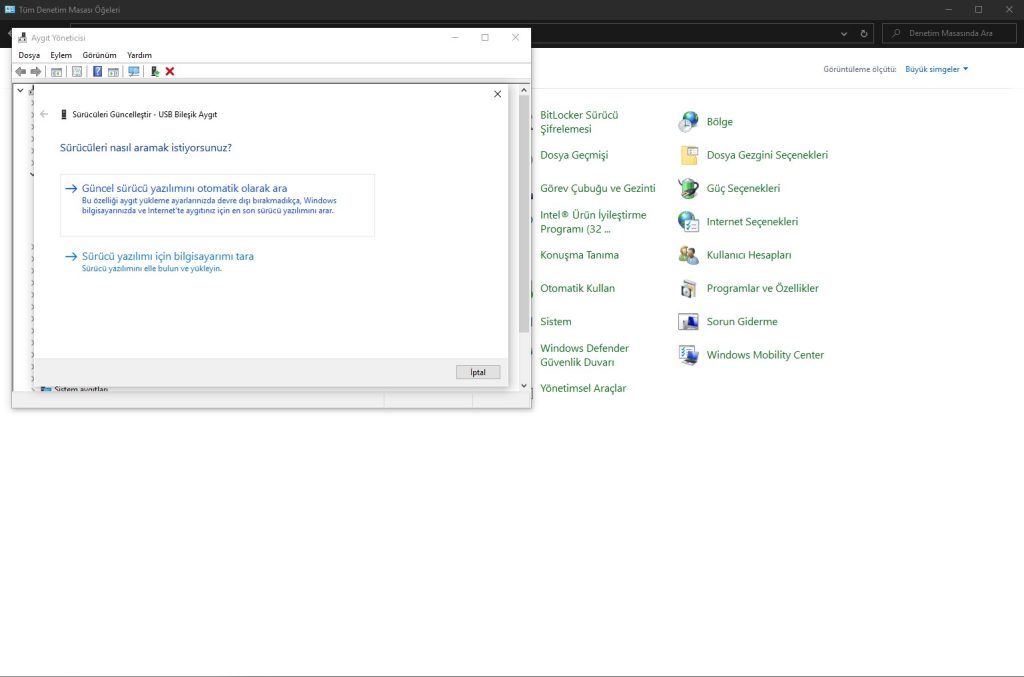
Sürücü Sorunları İçin Çözümler
Güç Sorunları İçin Çözümler
USB cihazının doğru bir şekilde çalışması için yeterli güce sahip olması gerekir. Bazı durumlarda, USB bağlantı noktası yeterli güç sağlamaz. Bu durumda, bilgisayarınızın güç yönetimi ayarlarını değiştirerek sorunu çözebilirsiniz. Bilgisayarınızın güç yönetimi ayarlarını değiştirmek için “Denetim Masası”nı açın ve “Güç Seçenekleri”ni seçin. Buradan, USB seçeneklerini değiştirerek cihazların yeterli güç aldığından emin olabilirsiniz.
USB Bağlantı Noktası Çoklu Kullanımı İçin Çözümler
Birden fazla USB cihazını aynı anda kullanmak, USB bağlantı noktası arızası neden olabilir. Bu sorunu çözmek için, USB konsantratörü kullanabilirsiniz. USB konsantratörü, tek bir USB bağlantı noktasını birden fazla cihaza bağlayabilmenizi sağlar. Ayrıca, bazı bilgisayarlar birbirine yakın olan USB bağlantı noktaları sağlar, bu nedenle bir USB cihazını farklı bir bağlantı noktasına taşımak da sorunu çözebilir.

USB Bağlantı Noktası Çoklu Kullanımı İçin Çözümler
Sıkça Sorulan Sorular
Birden fazla USB cihazını aynı anda kullanırken ne yapabilirim?
Bu sorunu çözmek için, USB konsantratörü kullanabilirsiniz.
USB bağlantı noktası arızasını nasıl düzeltebilirim?
Bu sorunu çözmek için, fiziksel hasar için tamir veya değiştirme, sürücü sorunları için güncelleme veya eksik dosyaların tamamlanması, güç sorunları için ayar değiştirme veya USB konsantratörü kullanımı gibi çözümler vardır.
Bilgisayarımın USB bağlantı noktaları arızalıysa, ne yapabilirim?
Bu durumda, fiziksel hasar için tamir veya değiştirme, sürücü sorunları için güncelleme veya eksik dosyaların tamamlanması, güç sorunları için ayar değiştirme veya USB konsantratörü kullanımı gibi çözümler vardır.
USB bağlantı noktası arızalarını önlemek için ne yapabilirim?
Birden fazla USB cihazını aynı anda kullanmamak, güncel sürücüleri kullanmak ve USB cihazları için yeterli gücün olduğundan emin olmak, USB bağlantı noktası arızalarını önlemenize yardımcı olabilir.
USB konsantratörü ne işe yarar?
USB konsantratörü, tek bir USB bağlantı noktasını birden fazla cihaza bağlayabilmenizi sağlar.
Ayrıca okuyun: Windows Karma Gerçeklik USB çalışmıyor.



